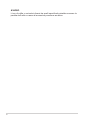Asus VZ22EHE Guida utente
- Categoria
- Supporti da pavimento per schermi piatti
- Tipo
- Guida utente

Serie VZ22E
Monitor LCD
Guida dell’utente

ii
Copyright © 2022 ASUSTeK COMPUTER INC. Tutti i diritti riservati.
Nessuna parte di questo manuale, includendo i prodotti ed il software in esso contenuti, può essere
riprodotta, trasmessa, trascritta, archiviata in sistemi d'archiviazione o tradotta in qualsiasi lingua, in
nessuna forma o tramite alcun mezzo, fatta eccezione per la documentazione conservata a scopi di
backup, senza espressa autorizzazione scritta della ASUSTeK COMPUTER INC. (“ASUS”).
La garanzia del prodotto o l’assistenza non sarà estesa se: (1) il prodotto viene riparato, modicato o
alterato, a meno che tali riparazioni, modiche o alterazioni non siano state autorizzate per iscritto da
ASUS; oppure (2) il numero di serie del prodotto viene danneggiato o è assente.
ASUS FORNISCE QUESTO MANUALE "COSÌ COM’È" SENZA GARANZIA DI ALCUN TIPO, SIA
ESSA IMPLICITA O ESPLICITA, COMPRESE MA NON LE GARANZIE O CONDIZIONI IMPLICITE DI
COMMERCIABILITÀ O IDONEITÀ PER UN PARTICOLARE SCOPO. IN NESSUN CASO ASUS, I SUOI
DIRIGENTI, FUNZIONARI, IMPIEGATI O DISTRIBUTORI SONO RESPONSABILI PER QUALSIASI
DANNO INDIRETTO, SPECIALE, ACCIDENTALE O CONSEGUENTE (COMPRESI DANNI DERIVANTI
DA PERDITA DI PROFITTO, PERDITA DI CONTRATTI, PERDITA D’USO O DI DATI, INTERRUZIONE
DELL’ ATTIVITA’ E SIMILI), ANCHE SE ASUS È STATA AVVISATA DELLA POSSIBILITÀ CHE TALI
DANNI SI POSSANO VERIFICARE IN SEGUITO A QUALSIASI DIFETTO O ERRORE NEL PRESENTE
MANUALE O NEL PRODOTTO.
LE SPECIFICHE E LE INFORMAZIONI CONTENUTE IN QUESTO MANUALE SONO FORNITE A
SOLO USO INFORMATIVO E SONO SOGGETTE A CAMBIAMENTI IN QUALSIASI MOMENTO, SENZA
PREAVVISO, E NON POSSONO ESSERE INTERPRETATE COME UN IMPEGNO DA PARTE DI ASUS.
ASUS NON SI ASSUME ALCUNA RESPONSABILITÀ E NON SI FA CARICO DI NESSUN ERRORE
O INESATTEZZA CHE POSSA COMPARIRE IN QUESTO MANUALE, COMPRESI I PRODOTTI E I
SOFTWARE DESCRITTI AL SUO INTERNO.
I prodotti e nomi delle aziende che compaiono in questo manuale possono o meno essere marchi registrati
o copyright delle rispettive aziende, e sono usati solo a scopo identicativo o illustrativo a benecio
dell’utente, senza alcuna intenzione di violare i diritti di alcuno.
Contenuti
Avvisi ........................................................................................................ iii
Cura e pulizia ............................................................................................. vii
1.1 Benvenuto! ................................................................................... 1-1
1.2 Contenuti della confezione ......................................................... 1-1
1.3 Montaggio del monitor ................................................................ 1-2
1.4 Collegamento dei cavi ................................................................. 1-3
1.4.1 Retro del monitor LCD .................................................... 1-3
1.4.1 Figura a sei lati ................................................................ 1-4
1.5 Presentazione del monitor .......................................................... 1-5
1.5.1 Uso dei tasti di controllo ................................................. 1-5
2.1 Staccare il braccio/supporto (per montaggio su parete VESA) 2-1
2.2 Regolazione del monitor ............................................................. 2-2
3.1 Menu OSD (On-Screen Display) .................................................. 3-1
3.1.1 Comeeffettuarelaricongurazione ................................ 3-1
3.1.2 Introduzioneallefunzionidell’OSD ................................. 3-2
3.2 Speciche ................................................................................... 3-12
3.3 Risoluzione dei problemi (FAQ) ................................................ 3-13
3.4 Elenco temporizzazioni supportate .......................................... 3-14

iii
Avvisi
DichiarazionedellaCommissioneFederaleperleComunicazioni
QuestodispositivoèconformeallaParte15delleNormeFCC.Ilfunzionamento
èsoggettoalleseguentiduecondizioni:
• Questodispositivononpuòprovocareinterferenzedannose.
• Questodispositivodevepoterriceverequalsiasiinterferenza,inclusequelle
chepotrebberocausareunfunzionamentoindesiderato.
Questa apparecchiatura è stata collaudata e trovata conforme ai limiti di un
dispositivodigitalediClasseB,inconformitàallaParte15delleNormeFCC.
Questilimitisonodesignatiafornireunaprotezioneragionevoledainterferenze
dannoseinun’installazioneprivata.Questoapparecchiogenera,utilizzae
puòirradiareenergiadiradiofrequenzae,senonèinstallatoedutilizzatoin
accordoalleistruzionidelproduttore,puòcausareinterferenzedannosealle
comunicazioniradio.Tuttavia,nonesistelacertezzachesipossanoevitare
interferenzenelcasodiinstallazionispeciche.Sequestaapparecchiatura
provocainterferenzedannoseallaricezioneradiofonicaotelevisiva,che
possonoesseredeterminateaccendendoospegnendol’apparecchiatura,
l’utenteèincoraggiatoacercaredicorreggerel’interferenzaprendendounao
piùdelleseguentimisure:
• Riorientareoriposizionarel’antennadiricezione.
• Aumentareladistanzatral’attrezzaturaedilricevitore.
• Collegarel’apparecchiaturaadunapresadicorrentesuuncircuitodiverso
da quello a cui è collegato il ricevitore.
• Consultareilrivenditoreountecnicoespertoradio/TVperottenere
assistenza.
InqualitàdipartnerEnergyStar®,lanostracompagnia
dichiarachequestoprodottoèconformeaicriteriEnergy
Star®perl'ottimizzazionedelconsumoenergetico.
QuestoprodottoèidoneoperENERGYSTARnelleimpostazionipredenite
chepossonoessereripristinatedallafunzione“Ripristinopredeniti”nelmenu
OSD.
Lamodicadelleimpostazionipredeniteol'attivazionedialtrefunzioni
potrebbeaumentareilconsumodienergia,chepotrebbesuperareillimite
specicatoENERGYSTAR.
DichiarazioneEntecanadeseperlecomunicazioni
Questa apparecchiatura è stata trovata conforme ai limiti della Classe B per
le emissioni di onde radio da apparecchi digitali come previsto dal Radio
Interference Regulations del Canadian Department of Communications.
QuestoapparecchiodigitalediclasseBèconformeall’ICES-003canadese.
Prodotto in Cina

iv
Sedotatodiunaspinatripolaresulcavodialimentazione,collegareil
cavo a una presa tripolare con messa a terra. Non disabilitare il dentello
dimessaaterradelcavodialimentazione,adesempiocollegandoun
adattatore a 2 pin. Il dentello di messa a terra è un importante requisito di
protezione.
Smaltimentodelleapparecchiaturedapartediprivatinelterritorio
dell'UnioneEuropea
Questosimbolopresentesulprodottoosullasuaconfezioneindicache
ilprodottononpuòesseresmaltitoinsiemeairifiutidomestici.Invece,è
responsabilitàdell'utentelosmaltimentodell'apparecchiaturapressopunti
designati di raccolta rifiuti per il riciclo di componenti elettrici ed elettronici.
Laraccoltadifferenziataeilcorrettoriciclodelleapparecchiatureda
smaltire permette di proteggere la salute degli individui e l'ecosistema.
Perulterioriinformazionirelativeaipuntidiraccoltadelleapparecchiature,
contattarel'entelocaleperlosmaltimentodeirifiutioppureilnegozio
presso il quale è stato acquistato il prodotto.
Utilizzarel'adattatoreADP-40KDBB&ADP-45FEFdiDELTA(VZ22E).

v
Informazioni sulla sicurezza
• Primadiconfigurareilmonitor,leggereattentamentetuttala
documentazionefornita.
• Perprevenirepericolidiincendioscosseelettriche,nonesporreil
monitorapioggiaoumidità.
• Noncercarediaprirel’alloggiamentodelmonitor.Lealtetensioni
pericoloseall’internodelmonitorpotrebberocausaregravilesioni
fisiche.
• Sel’alimentatoreèrotto,noncercarediripararlodasoli.Contattareun
tecnico qualificato o il proprio rivenditore.
• Primadiutilizzareilprodotto,assicurarsichetuttiicavisianocollegati
correttamenteecheicavidialimentazionenonsianodanneggiati.Sesi
rilevaqualchedanno,contattareimmediatamenteilpropriorivenditore.
• Le fessure e le aperture situate sulla parte posteriore o superiore
dell’alloggiamentosonoperlaventilazione.Nonbloccarelefessure.
Nonposizionarequestoprodottovicinoosopraunradiatoreounafonte
dicaloreamenochenonsiagarantitaun’adeguataventilazione.
• Ilmonitordevefunzionaresoloconiltipodialimentazioneindicatanella
targhetta.Senonsiconosceiltipodialimentazionedomesticadicuisi
dispone,consultareilrivenditoreoilfornitorelocaledienergia.
• Utilizzarelaspinadialimentazioneadeguatainconformitàallostandard
dialimentazionelocale.
• Non sovraccaricare le prese e le prolunghe. Il sovraccarico può
provocare incendi o scosse elettriche.
• Evitarepolvere,umiditàetemperatureestreme.Nonposizionareil
monitorinun’areaincuipotrebbebagnarsi.Posizionareilmonitorsu
una superficie stabile.
• Scollegarel’unitàduranteitemporaliosenonvieneutilizzatoperun
periododitempoprolungato.Intalmodo,siproteggeràilmonitordai
dannicausatidasbalzidicorrente.
• Non inserire oggetti o versare liquidi di alcun tipo nelle fessure
dell’alloggiamentodelmonitor.
• Pergarantireilfunzionamentoappropriato,usareilmonitorsolo
con computer approvati UL che hanno ricettacoli configurati
appropriatamenteemarcati100-240VCA.
• Lapresadevetrovarsivicinoall’apparecchiaturaedeveessere
facilmente accessibile.
• Sesiriscontranoproblemitecniciconilmonitor,contattareuntecnico
qualificato.
• Primadicollegarelaspinaallareteelettrica,fornirelamessaaterra.
E,quandosiscollegalamessaaterra,assicurarsidiscollegarladopo
aver estratto la spina dalla rete elettrica.

vi
AVVISO
L'usodicufeoauricolaridiversidaquellispecicatipotrebbecausarela
perdita dell'udito a causa di eccessiva pressione acustica.

vii
Cura e pulizia
• Primadisollevareospostareilmonitor,èmeglioscollegareicavieil
cavodialimentazione.Osservarelecorrettetecnichedisollevamento
duranteilposizionamentodelmonitor.Quandosisollevaotrasportail
monitor,afferrarlodaibordi.Nonsollevareildisplaydalsupportoodal
cavo.
• Pulizia.Spegnereilmonitorescollegareilcavodialimentazione.
Pulire la superficie del monitor con un panno non abrasivo privo di
lanugine. Le macchie difficili possono essere rimosse con un panno
inumidito con un detergente delicato.
• Evitarel’utilizzodidetergenticontenentialcoloacetone.Utilizzare
detergenteadeguatiperdisplayLCD.Nonspruzzareildetergente
direttamentesulloschermo,inquantopotrebbegocciolareall’interno
del monitor e causare scosse elettriche.
I seguenti sintomi sono normali con il monitor:
• Acausadellanaturadellalucefluorescente,loschermopuòtremolare
durantel’utilizzoiniziale.Spegnereeriaccenderel’interruttoredi
alimentazioneedassicurarsicheiltremolioscompaia.
• Sipuònotareunleggerosbilanciamentodellaluminositàsulloschermo
asecondadelmodellodimonitorchesiutilizza.
• Selastessaimmaginevienevisualizzataperore,quandosicambia
schermatasipotràvedere,sullaschermataattuale,l’impressionedella
schermata precedente. Lo schermo si riprende lentamente o si può
spegnere il monitor per alcune ore.
• Quandoloschermodiventaneroolampeggia,oppurenonfunziona,
contattareilpropriorivenditoreoilcentrodiassistenzaperla
riparazione.Nonriparareloschermodasoli!
Convenzioni usate nel presente manuale
AVVISO:Informazioniperevitarelesionipersonaliquandosi
cercadicompletareun’operazione.
ATTENZIONE:Informazioniperevitaredanniaicomponenti
quandosicercadicompletareun’operazione.
IMPORTANTE:InformazionichesiDEVONOseguireper
completareun’operazione.
NOTA:Suggerimentieinformazionisupplementariperaiutarea
completareun’operazione.

viii
Dove trovare ulteriori informazioni
Consultareleseguentifontiperulterioriinformazioniepergli
aggiornamenti su prodotti e software.
1. Siti web ASUS
IsitiwebASUSintuttoilmondofornisconoinformazioniaggiornate
suhardwareesoftwareASUS.Consultarehttp://www.asus.com
2. Documentazione opzionale
Laconfezionedelprodottopotrebbeincluderedocumentazione
opzionaleaggiuntadalrivenditore.Talidocumentinonfannoparte
dellaconfezionestandard.
Servizi di raccolta
IprogrammidiriciclaggioediraccoltaASUSsonofruttodelnostro
impegnoperottenereglistandardpiùaltidiprotezionedell’ambiente.
Crediamonellafornituradisoluzioniainostriclientiinmodochepossano
essereingradodiriciclareinmodoresponsabileinostriprodotti,le
batterieealtricomponenti,comeancheimaterialidiimballaggio.Visitareil
sitohttp://csr.asus.com/english/Takeback.htmperinformazionidettagliate
sul riciclaggio nei vari Paesi.

1-1
Monitor LCD ASUS serie VZ22E
1.1 Benvenuto!
Congratulazioniperl'acquistodelmonitorLCDASUS®!
L’ultimomonitorLCDwidescreenASUSoffreimmagininitide,piùampie
epiùluminose,oltreadunamiriadedicaratteristichechemiglioranola
visualizzazione.
Conquestefunzionisigodràdellacomoditàedelladeliziosaesperienza
visivafornitadalmonitor!
1.2 Contenuti della confezione
Laconfezionedevecontenereiseguentielementi:
Monitor LCD
Base del monitor
Guidarapida
Schedadellagaranzia
1xCavod’alimentazione
1xCavoVGA(optional)
1xCavoHDMI(optional)
• Sealcunielementiappaionodanneggiatiosonoassenti,contattare
immediatamente il proprio rivenditore.

1-2 Capitolo 1: Introduzione al prodotto
1.3 Montaggio del monitor
Per assemblare il monitor:
1. Posizionareildisplaysuunasuperciepiana,adesempiountavolo,
sopraunpanno,quindicollegarelabasealbraccioessareconla
vite per unirli saldamente. Le viti possono essere serrate con le dita.
2. Regolare il monitor in base all'angolo di visione più comodo.
-5 ~ 23
1
2
5
6
3
4
7

1-3
Monitor LCD ASUS serie VZ22E
1.4 Collegamento dei cavi
1.4.1 Retro del monitor LCD
VGA DCIN
HDMI
12345
1. Porta HDMI
2. PortaVGA
3. Portauscitacufe
4. Porta ingresso DC
5. SistemaantifurtoKensington

1-4 Capitolo 1: Introduzione al prodotto
1.4.1 Figura a sei lati
UNIT:mm(inch)

1-5
Monitor LCD ASUS serie VZ22E
1.5 Presentazione del monitor
1.5.1 Uso dei tasti di controllo
Utilizzareitastidelpannelloposterioredelmonitorperregolarele
impostazionidell'immagine.
Menu principale
Chiudi
Spegnimento
Luminosità
Selezione input
1
2
3
5
4
1. TastoMenu:
• Premere questo tasto per accendere il monitor quando è spento.
• PremerequestotastoperaccederealmenuOSDquandoilmonitorè
acceso.
• Accedere/selezionarel’icona(lafunzione)evidenziataconl’OSDattivato.
2. VoceSelezioneinput/Aumentareilvalore:
• Aggiungere o aumentare il valore
• Tastodisceltarapida
Selezionesorgentediinput
3. Voce
Luminosità
/Diminuireilvalore:
• VoceAvantiodiminuireilvalore
• TastodisceltarapidaLuminosità
4. TastoChiudi/Ritorno:
• Tornarealmenuprecedente.
• UsciredalmenuOSD
.
5. Tastodialimentazione:
• PerattivareilmenuOSD“Spegnimento”quandoilmonitorèacceso.

2-1
Monitor LCD ASUS serie VZ22E
2.1 Staccare il braccio/supporto (per montaggio
su parete VESA)
La base staccabile di questo monitor è progettata in modo particolare per il
montaggiosupareteVESA.
Per rimuovere il braccio/supporto
• Siconsigliadicoprirelasuperficiedeltavoloconunpannomorbidoper
evitare danni al monitor.
• IlkitdimontaggioapareteVESA(75x75mm)deveessereacquistato
separatamente.
• UsaresoloconsupportiperinstallazionesupareteomologatiULcon
l’appropriatorapportopeso/caricominimodi12kg(dimensionidelleviti:M4x
10mm).

2-2 Capitolo 2: Impostazione
2.2 Regolazione del monitor
• Perunavisioneottimale,siconsigliadiguardarel’interomonitor,quindi
regolareilmonitorinbaseall’angolodivisionepiùcomodo.
• Afferrare il supporto per impedire che il monitor cada
quando si cambia
l'inclinazione.
• Èpossibileregolarel'inclinazionedelmonitortra+23˚e-5˚.
-5 ~ 23
Ènormalecheilmonitortremileggermentementresiregolal’angolodi
visuale.

3-1
Monitor LCD ASUS serie VZ22E
3.1 Menu OSD (On-Screen Display)
3.1.1 Comeeffettuarelaricongurazione
Modalità Lettura
Mod Cam Oscura
Splendid
Modalità standard
Modalità notturna
Modalità teatro
Modalità gioco
Modalità scenario
Modalità sRGB
Modalità standard VGA 1920x1080@60Hz
ASUS VZ22E
1. PremereiltastoMENUperattivareilmenuOSD.
2. Premere i tasti e perpassaretraleopzionidelMenu.Quandoci
sispostadaun'iconaall'altra,èevidenziatoilnomedell'opzione.
3. Premereiltastocentraleperselezionarelavoceevidenziatanel
menu.
4. Premere i tasti e perselezionareilparametrovoluto.
5. Premere il tasto centrale per accedere alla barra di scorrimento e poi
usare il tasto o ,inbaseagliindicatorinelmenu,pereseguirele
modifiche.
6. Premere il tasto ◄/► per spostarsi verso sinistra/destra nel menu.

3-2 Capitolo 3: Istruzioni generali
3.1.2 Introduzione alle funzioni dell’OSD
1. Splendid
Questafunzionedisponediottofunzionisecondariechepossono
essereselezionateinbaseallepreferenzepersonali.Ognimodalità
disponediunafunzioneRipristinocheconsentedimantenere
l’impostazioneotornareallamodalitàpreimpostata.
Modalità Lettura
Mod Cam Oscura
Splendid
Modalità standard
Modalità notturna
Modalità teatro
Modalità gioco
Modalità scenario
Modalità sRGB
Modalità standard VGA 1920x1080@60Hz
ASUS VZ22E
• Modalità standard:Questaèlasceltaottimaleperl’editingdidocumenti
conSPLENDID™VideoIntelligenceTechnology.
• Modalità sRGB:Èlaselezionepiùindicataperlavisionedifotoegrafica
dai PC.
• Modalità scenario:Questaèlasceltaottimaleperlavisualizzazionedi
fotodipaesaggiconSPLENDID™IntelligenceTechnology.
• Modalità teatro:Questaèlasceltaottimaleperguardarefilmcon
SPLENDID™VideoIntelligenceTechnology.
• Modalità gioco:Questaèlasceltaottimalepergiocarecon
SPLENDID™VideoIntelligenceTechnology.
• Modalità notturna:Questaèlasceltaottimalepergiochiconscene
scureoperguardarefilmconscenescureconSPLENDID™Video
IntelligenceTechnology.
• Modalità Lettura:Questaèlasceltamiglioreperlaletturadilibri.
• Mod Cam Oscura:Questaèlasceltamiglioreperunambienteconluce
debole.
• InModalitàstandard,lefunzioniSaturazione,Tonalitàpelle,Nitidezzaed
ASCRnonsonoconfigurabili.
• InModalitàsRGB,lefunzioniSaturazione,Colore,Tonalitàpelle,Nitidezza,
Luminosità,ContrastoedASCRnonsonoconfigurabili.
• InModalitàLettura,lefunzioniSaturazione,Tonalitàpelle,Nitidezza,ASCR,
Contrasto e Colore non sono configurabili.

3-3
Monitor LCD ASUS serie VZ22E
2. Eye Care
Inquestafunzione,èpossibileregolareleimpostazioniper
proteggere meglio gli occhi.
Eye Care
Filtro luce blu
Aumento colori
Promemoria pausa
Modalità standard VGA 1920x1080@60Hz
ASUS VZ22E
• Filtro luce blu: Inquestafunzione,èpossibileregolareilfiltrodellaluce
bluda0aMax.
* 0:Nessunamodifica.
* Max:Maggioreèillivello,minoreèladiffusionediluceblu.Quandosi
attivaFiltroluceblu,vengonoautomaticamenteimportateleimpostazioni
predefinitediModalitàstandard.Oltreallivellomassimo,laluminosità
èconfigurabiledall'utente.Massimoèl'impostazioneottimizzata.
ÈconformeallacertificazioneTUVdiluceblubassa*.Lafunzione
Luminositànonèconfigurabiledall'utente.
* Quandol'aumentocoloriènelvalorepredefinito(50).
Fareriferimentoalleindicazionidiseguitoperridurrel'affaticamentodegliocchi:
• Incasodilavoroprolungato,gliutentidevonoallontanarsidaldisplayper
dellepause.Siconsigliadifarebrevipause(almeno5minuti)perognioradi
lavoro continuativo al computer. Fare pause brevi e frequenti è più efficace di
un'unica pausa di durata maggiore.
• Perridurrel'affaticamentoelasecchezzadegliocchi,gliutentidevono
riposarli mettendo a fuoco periodicamente degli oggetti che sono distanti.
• Gliesercizidegliocchiaiutanoaridurnel'affaticamento.Ripeterespesso
questiesercizi.Sel'affaticamentodegliocchicontinuarivolgersiaunmedico.
Esercizipergliocchi:(1)Guardareversol'altoeversoilbassoripetutamente
(2)Ruotarelentamentegliocchi(3)Muoveregliocchiindiagonale.
• La luce blu con elevata energia può provocare affaticamento degli occhi e
degenerazionemacularesenile(AMD).Filtrolucebluriduceil70%(massimo)
dellaluceblunocivaedevitarelasindromedavisionealcomputer(CVS)
quando l'utente regola la barra di Filtro luce blu al livello massimo.

3-4 Capitolo 3: Istruzioni generali
• Promemoria pausa: Questafunzionefornisceunpromemoriadi
pausainbasealladurataimpostataperl'orariodilavoro.Adesempio,
sesiimpostauntempodilavorodi30minuti,vienevisualizzatoun
promemoria popup nell'angolo in alto a sinistra del monitor per 5 secondi
alloscaderedeltempo.PremereuntastoperfarscomparirequestoOSD
di promemoria.
Quandosiabilitaquestafunzione,leseguentifunzioninonsonodisponibili:
SplendidDemoMode,GamePluseQuickFit.
• Aumento colori: Lagammadiregolazionediaumentocoloriètra0e
100.
• QuestafunzionenonèdisponibilequandosiselezionaModalitàsRGBnel
menuSplendid.
• QuestafunzionenonèdisponibilequandosiselezionaRossastrooGiallastro
nelmenuTonalitàpelle.

3-5
Monitor LCD ASUS serie VZ22E
3. Colore
Selezionareilcolorediimmaginepreferitoconquestafunzione.
Colore
Modalità standard VGA 1920x1080@60Hz
ASUS VZ22E
Luminosità
Colore
Tonalità pelle
Saturazione
Contrasto
• Luminosità:Lagammadiregolazioneètra0e100.
• Contrasto:Lagammadiregolazioneètra0e100.
• Saturazione:Lagammadiregolazioneètra0e100.
• Colore:Contienetremodalitàcolorepredefinite(Freddo,Normale,
Caldo)edunaModalitàUtente.
• Tonalità pelle:ContienetremodalitàcolorecheincludonoRossastro,
Naturale e Giallastro.
• InModalitàUtente,icoloridiR(rosso),V(verde)eB(blu)sonoconfigurabili
dall'utente;lagammadiregolazioneètra0e100.
La pagina sta caricando ...
La pagina sta caricando ...
La pagina sta caricando ...
La pagina sta caricando ...
La pagina sta caricando ...
La pagina sta caricando ...
La pagina sta caricando ...
La pagina sta caricando ...
La pagina sta caricando ...
La pagina sta caricando ...
-
 1
1
-
 2
2
-
 3
3
-
 4
4
-
 5
5
-
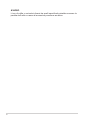 6
6
-
 7
7
-
 8
8
-
 9
9
-
 10
10
-
 11
11
-
 12
12
-
 13
13
-
 14
14
-
 15
15
-
 16
16
-
 17
17
-
 18
18
-
 19
19
-
 20
20
-
 21
21
-
 22
22
-
 23
23
-
 24
24
-
 25
25
-
 26
26
-
 27
27
-
 28
28
-
 29
29
-
 30
30
Asus VZ22EHE Guida utente
- Categoria
- Supporti da pavimento per schermi piatti
- Tipo
- Guida utente